So ändern Sie den Standort in „Mein iPhone suchen“: Die 4 schnellsten Möglichkeiten
"Mein iPhone suchen" wurde von Apple Inc. entwickelt und am 17. Juni 2010 als Teil des Betriebssystems iOS 3.0 eingeführt. Seit der Veröffentlichung von iOS 4.2.1 wurde "Mein iPhone suchen" weiterentwickelt und in die App "Mein iPhone suchen" integriert. Diese vereint die Funktionen von "Mein iPhone suchen" und "Freunde suchen" in einer einzigen App. Sie kann Nutzern helfen, verlorene Geräte zu orten, persönliche Daten zu schützen und die Wiederbeschaffung ihres Eigentums zu erleichtern. Allerdings hat sie auch einige Schwachstellen – Datenschutzbedenken. Erlangt beispielsweise jemand unbefugten Zugriff auf Ihre Apple-ID, kann er Ihre Geräte orten, Ihre Bewegungen rund um die Uhr überwachen, Sie zu Hause ausspionieren und möglicherweise spät in der Nacht illegale Aktivitäten ausführen. Hier sind einige Apps, die dies verhindern: AnyCoord, ExpressVPN, ein Zweit-iPhone und FMFNotifier. Dieser Artikel veranschaulicht So ändern Sie den Standort in „Mein iPhone suchen“ durch die Verwendung dieser Apps.
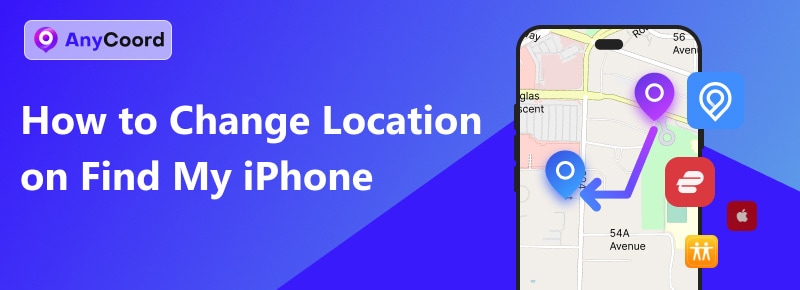
Inhalt:
Teil 1. Können Sie Ihren Standort in „Mein iPhone suchen“ ändern?
Ja. Einige Desktop-Anwendungen geben vor, Benutzern das Vortäuschen des Standorts ihres iPhones zu ermöglichen, indem sie das Gerät an einen Computer anschließen und mithilfe der Software einen falschen Standort festlegen. Das Prinzip ist wie folgt: Änderung von GPS-Koordinaten: Spoofing-Apps ändern die vom Gerät gemeldeten GPS-Koordinaten. Dies geschieht normalerweise, indem die Daten des GPS-Chips abgefangen und durch benutzerdefinierte Koordinaten ersetzt werden, sodass Apps und Dienste auf dem Gerät glauben, es befinde sich an einem anderen Standort. APIs für simulierte Standorte: Einige Apps verwenden APIs für simulierte Standorte, die vom Betriebssystem bereitgestellt werden (iOS ist jedoch restriktiver als Android). Diese APIs sind für Entwickler zum Testen standortbasierter Funktionen gedacht, können aber auch zum Vortäuschen von Standorten missbraucht werden.
Das Vortäuschen Ihres aktuellen Standorts birgt jedoch auch einige Risiken, darunter:
• Softwarekompatibilität: Um Ihren Standort zu fälschen, müssen Sie Ihr iPhone häufig jailbreaken oder Software von Drittanbietern verwenden, was die Sicherheit Ihres Geräts gefährden kann. Durch Jailbreaking werden die integrierten Sicherheitsvorkehrungen von Apple entfernt, wodurch Ihr Gerät anfällig für Viren usw. wird.
• App-Funktionalität: Viele Apps sind auf genaue Standortdaten angewiesen, um korrekt zu funktionieren. Das Vortäuschen Ihres Standorts kann zu Fehlfunktionen dieser Apps führen, was wiederum zu Problemen bei der Navigation, Mitfahrdiensten, ortsbasierten Spielen und anderen Apps führen kann, die auf Echtzeit-Standortdaten angewiesen sind.
• Systemintegrität: Die Manipulation der GPS-Daten Ihres Geräts kann zu Systeminstabilität führen. Jegliche Änderungen am Betriebssystem, wie sie beispielsweise für die Standortfälschung erforderlich sind, können zu Abstürzen, Datenbeschädigungen und sogar dauerhaften Schäden am Gerät führen.
Teil 2. So ändern Sie den Standort in „Mein iPhone suchen“: 4 effiziente Ansätze
AnyCoord
AnyCoord, einer der beliebtesten Standortwechsler, kann GPS-Standorte auf Ihrem iPhone, iPad und Android-Gerät ändern. Mithilfe von AnyCoord können Sie einen virtuellen Standort festlegen und Ihre GPS-Bewegungen beliebig simulieren. Benutzer können sogar in verschiedenen Ländern simulieren, was für verschiedene Zwecke nützlich sein kann, z. B. zum Testen standortbasierter Apps, zum Zugriff auf regional beschränkte Inhalte oder einfach zum Experimentieren mit Standortdaten. Wenn beispielsweise das Telefon eines Mannes verfolgt oder von einem Virus gehackt wird, kann er mit AnyCoord Angriffen oder Diebstahl vorbeugen – und so Ihr Leben retten! Wie können wir also dieses erstaunliche Tool nutzen? Hier ist die Anleitung.
100% Sicher & Sauber
100% Sicher & Sauber
Schritt 1. Besuchen Sie die offizielle AnyCoord-Website und wählen Sie "Kostenloser Download", um die App zu installieren. Klicken Sie nach der Installation auf "Anmelden/Registrieren", um Ihr Konto zu erstellen oder sich anzumelden.
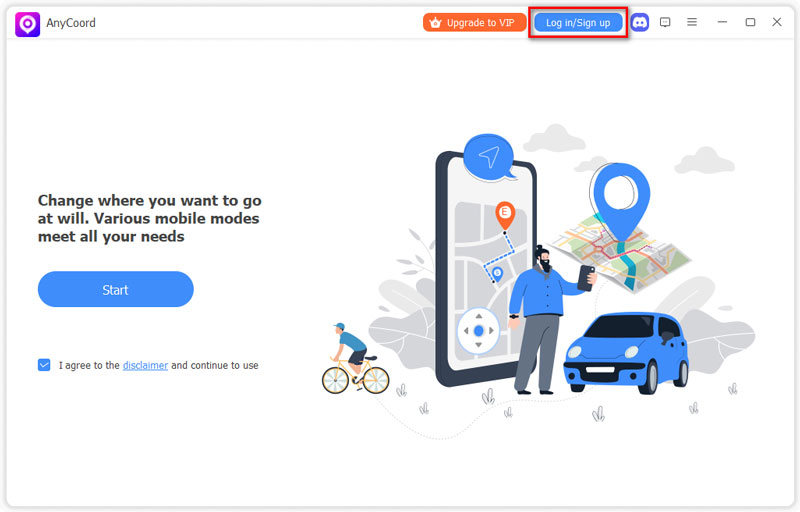
Schritt 2. Für die Verbindung Ihrer iOS-Geräte mit Ihrem PC ist ein USB-Kabel erforderlich. Klicken Sie anschließend auf "Start", um die Nutzung zu starten.

Schritt 3. Dies ist die Bedienoberfläche. Wählen Sie die Schaltfläche "Standort ändern".

Schritt 4. Geben Sie den Namen des Ortes ein, den Sie ändern möchten. Klicken Sie auf "Änderung bestätigen", wenn Sie sicher sind, dass der eingegebene Ort richtig ist.

Es bietet enorme Funktionen in einer einzigen App und ermöglicht Benutzern die Anpassung leistungsstärkerer, aber verständlicherer Funktionen, darunter mehrere Modi, One/Multi-Stop und Joystick. Wenn Sie eine App suchen, die Ihnen gute Dienste leistet, ist AnyCoord möglicherweise die beste Wahl.
ExpressVPN
ExpressVPN ist einer der beliebtesten und am weitesten verbreiteten Virtual Private Network (VPN)-Dienste. Es bietet verschiedene Funktionen zur Verbesserung der Online-Privatsphäre, Sicherheit und Zugänglichkeit.
Schritt 1. Laden Sie ExpressVPN aus dem App Store herunter
Schritt 2. Erstellen Sie ein Konto, melden Sie sich an und wählen Sie das Land aus, in dem Sie sich befinden möchten.
Schritt 3. Wählen Sie die Schaltfläche „Verbinden“, um eine Verbindung zum VPN herzustellen.
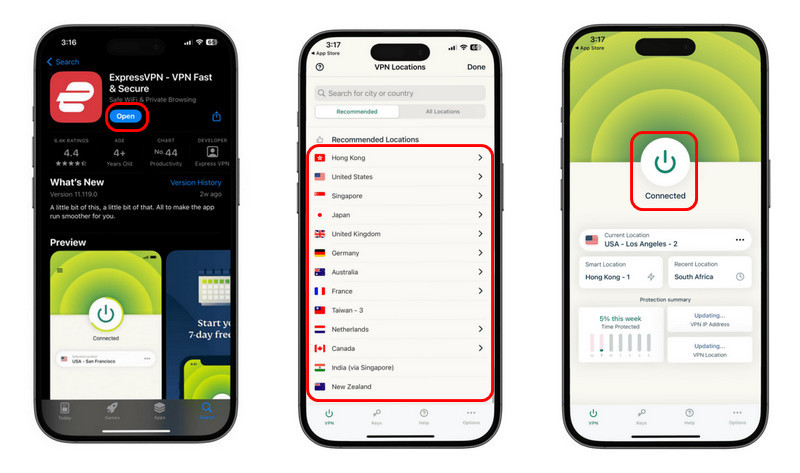
Da es sich um eine VPN-App handelt, erfordert die Nutzung keine komplexen oder professionellen Kenntnisse und ist für Laien benutzerfreundlich. Im Gegensatz zu anderen VPNs verfügt ExpressVPN jedoch nicht über einen integrierten Werbeblocker. Nutzer, die eine einfache Lösung mit Werbe- und Tracker-Blockierung suchen, werden diese möglicherweise vermissen.
Ein zweites iPhone
Ganz einfach: Wenn Sie Zeit sparen möchten, anstatt nach einer App zu suchen, kann dieser Teil äußerst hilfreich sein. Dazu können Sie den Standort des Zweitgeräts freigeben, während Sie sich mit Ihrem Haupttelefon an einem anderen Ort vergnügen. Gehen Sie dazu wie folgt vor:
Schritt 1. Suchen Sie ein anderes Gerät. Es kann Ihr iPhone oder iPad sein.
Schritt 2. Melden Sie sich auf Ihrem primären Gerät von Ihrem eigenen „Find My Friends“-Konto ab.
Schritt 3. Melden Sie sich mit denselben Anmeldeinformationen auf einem sekundären Gerät an
Schritt 4. Lassen Sie Ihr Zweitgerät an dem gewünschten Ort
Da Sie dieselbe Apple-ID verwenden, bleiben auch Ihre Daten gleich. Wenn also jemand anders Ihren Standort überprüft, kann er nur den Standort Ihres sekundären Geräts sehen.
Dies ist möglicherweise die primitivste und schlechteste Methode. Denn nur wenige Menschen sind bereit, ihre Geräte an einen anderen, weit entfernten Ort zu bringen, und nicht jeder kann sich ein zusätzliches Telefon leisten. Daher ist die Wahl einer App wie AnyCoord die einfachste Lösung.
FMFNotifier
FMFNotifier ist eine App, die die Funktionalität von Apples "Freunde suchen"-Dienst erweitert. Sie bietet zusätzliche Benachrichtigungen und Funktionen, die in der Standard-App nicht verfügbar sind, und konzentriert sich hauptsächlich auf Tracking und Benachrichtigungen zur Standortfreigabe. Wie also nutzen wir sie?
Schritt 1. Suchen Sie im Internet nach FMFNotifier und laden Sie es herunter.
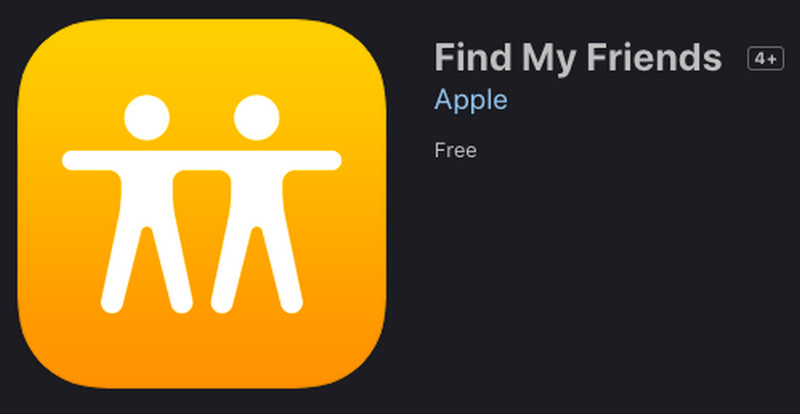
Schritt 2. Wählen Sie oben im Bedienfeld "Toolbox" aus.
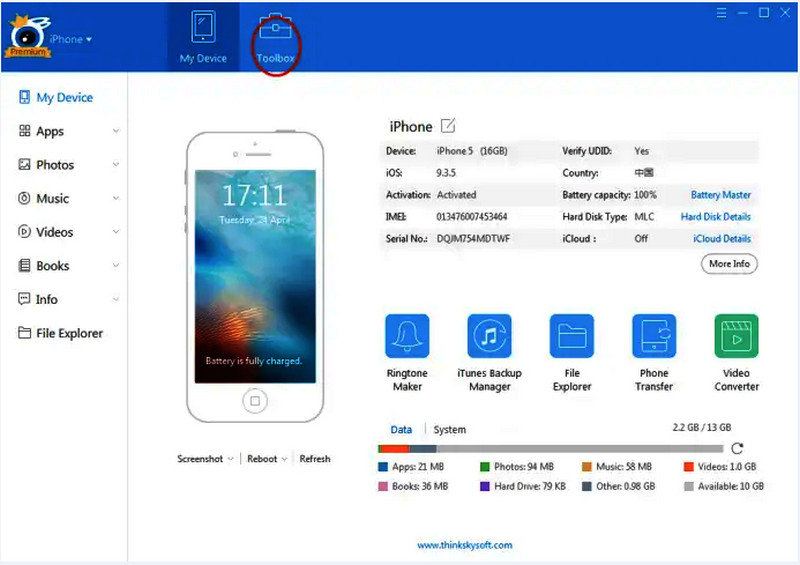
Schritt 3. Klicken Sie in "Geräte-Toolkits" auf "Virtueller Standort"."
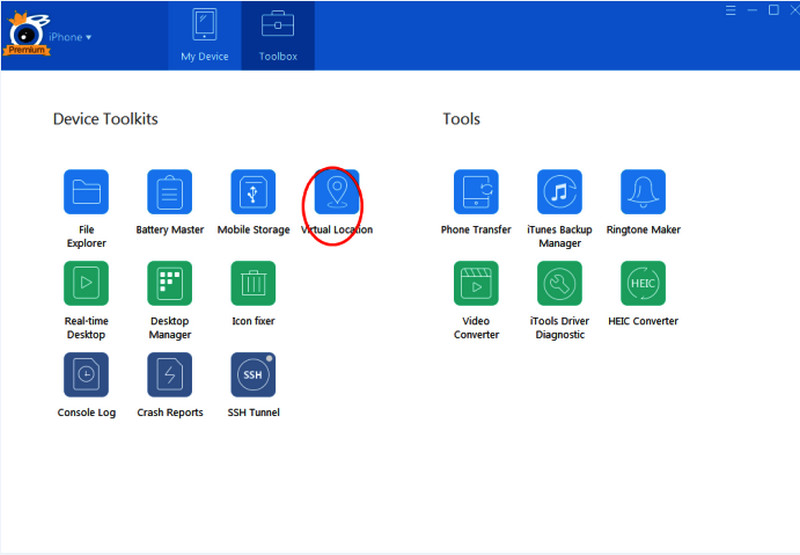
Schritt 4. Geben Sie den gewünschten Standort ein. Wenn Sie sich über den Bereich im Klaren sind, klicken Sie auf “Hierher verschieben”.
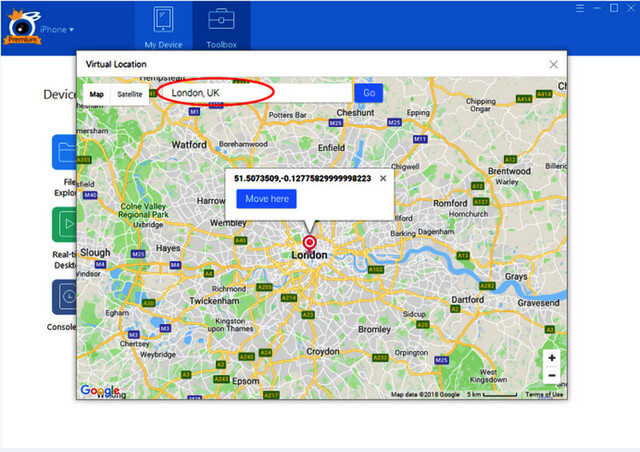
Schritt 5. Wenn Sie das GPS-Spoofing beenden möchten, klicken Sie auf “Simulation stoppen”.
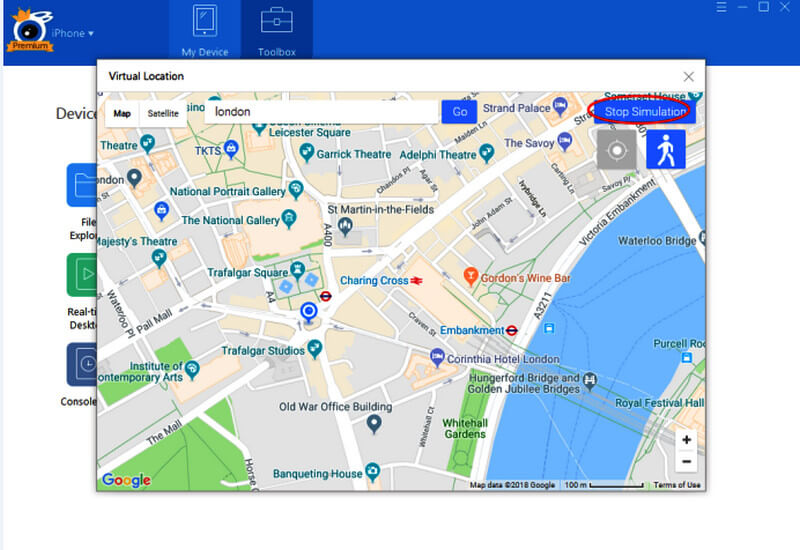
Es verfügt über weniger Funktionen zum Ändern des Standorts, sodass der Benutzer lediglich einen statischen Punkt auf der Karte festlegen kann.
Teil 3. Häufig gestellte Fragen zum Ändern des Standorts in „Mein iPhone suchen“
-
1Wie kann ich „Mein iPhone suchen“ dazu bringen, einen anderen Standort anzuzeigen?
Sie können Apps von Drittanbietern und andere iOS-Geräte verwenden, um dies zu erreichen. Die Verwendung ersterer kann einige Risiken bergen, während letztere umständlicher und unerschwinglicher sind.
-
2Gibt „Mein iPhone suchen“ falsche Standorte an?
Ja, „Mein iPhone suchen“ kann einen falschen Standort anzeigen, wenn das Gerät ausgeschaltet oder nicht mit dem Netzwerk verbunden ist.
-
3Woher weiß ich, ob jemand seinen Standort bei „Wo ist?“ vortäuscht?
Beachten Sie die Inkonsistenz zwischen IP-Standort und GPS-Daten. Wenn sie nicht übereinstimmen, zeigt er wahrscheinlich seinen falschen Standort an.
Abschluss
In diesem Abschnitt haben wir Ihnen fünf Methoden gezeigt, So ändern Sie den Standort in „Mein iPhone suchen“, die AnyCoord, ExpressVPN, ein zweites iPhone und FMFNotifier umfasst. Sie können aber auch AnyCoord ausprobieren, da es leistungsstärkere Funktionen wie den One-Stop-Modus, den Multiple-Stop-Modus und den Joystick-Modus bietet. Alle diese praktischen Funktionen sind in einer App vereint, und Sie müssen nur wenige Klicks ausführen, um Standortänderungen vorzunehmen. Wie praktisch ist das nicht? Zögern Sie nicht länger und testen Sie AnyCoord, um Ihren privaten Standort im Handumdrehen zu speichern!





